戴爾vostro 15 5568筆記本U盤怎么安裝win10系統(tǒng) 安裝win10系統(tǒng)方法介紹
戴爾vostro 15 5568是一款15.6英寸大屏幕產(chǎn)品,但是其機(jī)身設(shè)計(jì)還是主打纖薄,不像同尺寸的游戲本那樣厚重。同時(shí)其機(jī)身重量也只有1.98kg,在15英寸筆記本產(chǎn)品中,還是十分便攜了。那么這款筆記本如何一鍵U盤安裝win7系統(tǒng)呢?下面跟小編一起來看看吧。

準(zhǔn)備工作:
1、下載大白菜超級u盤啟動(dòng)制作工具
2、將u盤制作成u盤啟動(dòng)盤
3、下載原版win10系統(tǒng)鏡像并存入u盤啟動(dòng)盤;
戴爾vostro 15 5568使用u盤安裝win10系統(tǒng)操作教程:
1、將u盤啟動(dòng)盤插入usb接口,重啟電腦進(jìn)入大白菜菜單界面,然后按方向鍵選擇【02】大白菜 WIN8 PE標(biāo)準(zhǔn)版(新機(jī)器),回車鍵進(jìn)入,如圖所示:

2、進(jìn)入大白菜pe界面后,會自動(dòng)彈出大白菜PE裝機(jī)工具,我們在下拉菜單中選擇ghost win10系統(tǒng)安裝包,接著選擇系統(tǒng)盤,點(diǎn)擊確定,如圖所示:
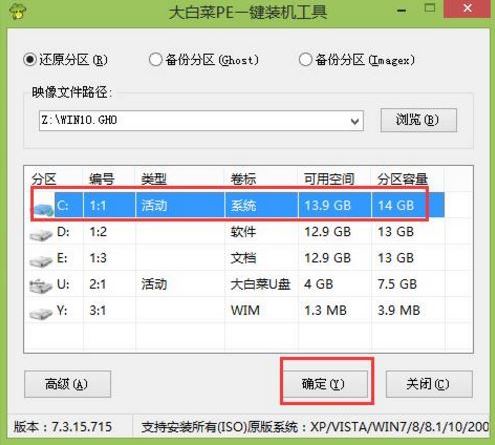
3、之后,我們只需等待系統(tǒng)釋放成,如圖所示:
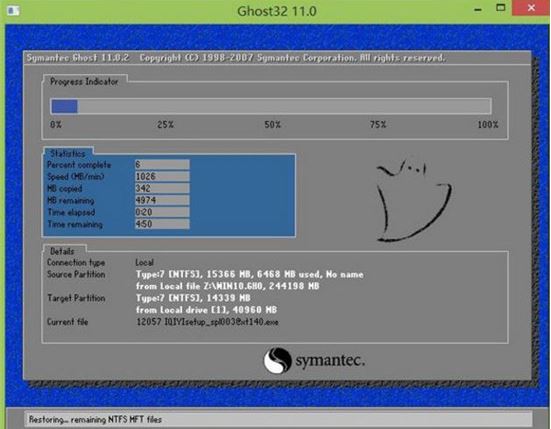
4、等系統(tǒng)釋放完成后,重啟腦,等待系統(tǒng)設(shè)置完成我們就可以使用win10系統(tǒng)了,如圖所示:
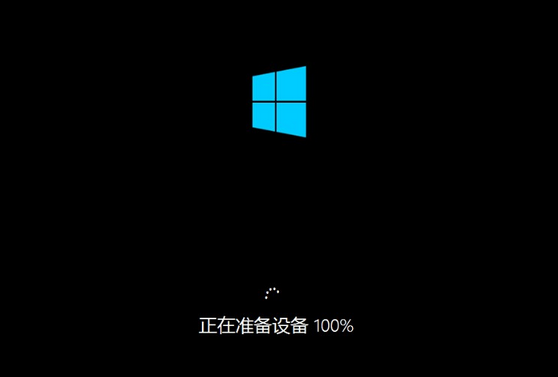
win10相關(guān)攻略推薦:
win10系統(tǒng)中開始參考打不開具體流程介紹
win10系統(tǒng)虛擬內(nèi)怎么設(shè)置教程|win10系統(tǒng)虛擬內(nèi)怎么設(shè)置介紹
win10系統(tǒng)啟動(dòng)慢怎么辦?詳細(xì)處理步驟
以上就是戴爾vostro 15 5568筆記本如何一鍵用u盤安裝win10的操作方法,如果戴爾vostro 15 5568筆記本的用戶想要安裝win10系統(tǒng),可以根據(jù)上述方法進(jìn)行操作。
相關(guān)文章:
1. Ubuntu 20.04.2 發(fā)布,包括中國版的優(yōu)麒麟2. 一文帶你了解linux中Docker背后的原理3. FreeBSD安裝之自動(dòng)分區(qū)方法4. FreeBSD下修改安裝源的方法5. Linux Mint系統(tǒng)怎么開啟淡出特效?6. Mac無線網(wǎng)絡(luò)怎么設(shè)置?蘋果Mac電腦無線網(wǎng)絡(luò)設(shè)置教程7. 深度操作系統(tǒng)15.5Beta版怎么樣?主要更新了哪些內(nèi)容?(附下載地址)8. centos7安裝clickhouse并設(shè)置用戶名密碼案例詳解9. 統(tǒng)信UOS怎么設(shè)置不讓瀏覽器上網(wǎng)? UOS禁止瀏覽器訪問網(wǎng)絡(luò)的技巧10. Win10系統(tǒng)360瀏覽器搜索引擎被劫持解決方法
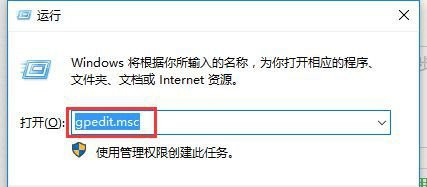
 網(wǎng)公網(wǎng)安備
網(wǎng)公網(wǎng)安備